Poisto From Doc to PDF Toolbar (Poisto-opas) - päivitetty elo 2018
From Doc to PDF Toolbar Poisto-ohje
Mikä on From Doc to PDF Työkalupalkki?
From Doc to PDF Työkalupalkki: kaikki mitä sinun tulee tietää ennen sen asennusta PC:lle
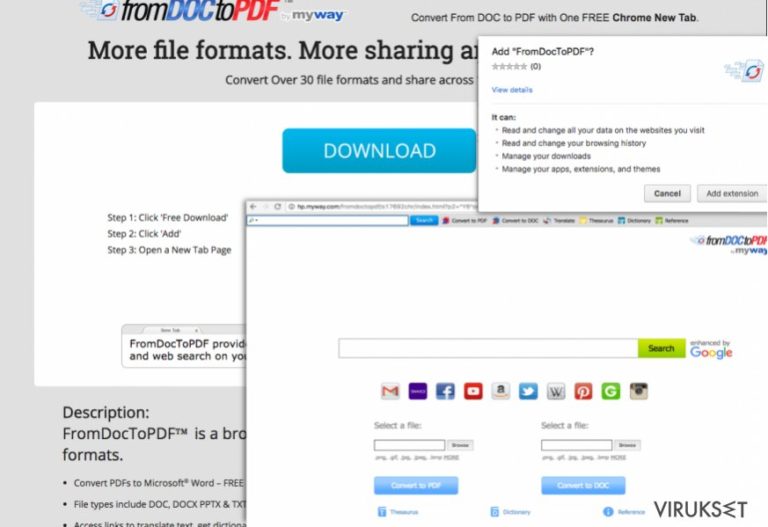
From Doc to PDF Työkalupalkki on laillinen sovellus, jonka luoja on Mindspark Interactive Network Inc. Tietokoneen käyttäjät kuitenkin raportoivat, että tämä työkalu ilmaantui heidän tietokoneilleen täysin tyhjästä ja heillä on ongelmia sen poistamisessa. Suurimmat ongelmat se aiheuttaa käyttäjille Yhdysvalloissa, Saksassa, ja Intiassa.
Vaikka ihmisillä on tapana kutsua tätä ohjelmaa From Doc to PDF Työkalupalkki virukseksi, me haluamme sinun tietävät, että se ei ole totta. Se on järjestelmätyökalu, joka voidaan lisätä useaan nettiselaimeen. Kun se on asentunut järjestelmään, niin kotisivu ja uuden välilehden asetukset tullaan muuttamaan. Tämän tuloksena, uusi verkkosivu ilmaantuu joka kerta, kun käyttäjä avaa nettiselaimen.
Ongelmana on, että jotkut tietokoneen käyttäjät asentavat selaimen lisäosan vahingossa, ja myöhemmin he luulevat, että joku on hakkeroinut tai saastuttanut heidän tietokoneensa. Vaikka From Doc to PDF Työkalupalkki on täysin laillinen, niin käyttäjät eivät tunnu nauttivan sen käyttämisestä.
Google Chrome kaupassa sen arvosana on 2,5 tähteä, kun paras olisi 5, ja tämä sanoo jo jotain. Me olemme myös huomanneet, että jotkut käyttäjä valittavat, että “se ei anna” heidän poistaa sitä, ja että se on asennettu ilman heidän lupaa. Suurin osa arvostelijoista etsii From Doc to PDF Työkalupalkin poisto-ohjetta, jos olet yksi heistä, niin mene sivun alaosaan ja löydät sen sieltä.
Voit kuitenkin myös nopeuttaa From Doc to PDF poistoprosessia haittaohjelman poistajalla, kuten FortectIntego or Malwarebytes. Jos kuitenkin haluat tietää lisää tästä ohjelmasta, jatka lukemista alla.
Tämä työkalupalkki tarjoaa eri tiedostojen muokkausta. Joten käyttäjät joiden pitää muokata dokumentteja nopeasti, voivat pitää tätä työkalupalkkia hyödyllisenä. Tämä ohjelma on yhteensopiva Windows 10, sekä vanhempien Järjestelmien, kuten Windows 7, 8, Vista ja XP kanssa. Me olemme myös vastaanottaneet raportteja, että myös Mac OS X käyttäjät ovat kohdanneet tämän ongelman.
Tämän ohjelman kuvaus väittää sen voivan muuttaa nämä tiedostot .doc muotoon:
- PDF,
- DOC,
- TXT,
- RTF,
- XLS,
- PPT,
- BMP,
- JPG,
- TIFF,
- etc.
Useat käyttäjät kuitenkin valittavat, että tämä työkalupalkki ilmaantui heidän laitteelle täysin yllättäen. Se todellakin voi levitä nipussa eri freeware ja shareware latausten kanssa. Siksi nettifoorumit ovat täynnä käyttäjien kysymyksiä, miten poistaa From Doc to PDF.
Me haluamme muistuttaa, että tämä ohjelma ei ole virus, joten From Doc to PDF poiston ei pitäisi olla vaikeaa. Se voi olla hieman hankalaa, jos olet asentanut sen vahingossa ohjelmanipun mukana. Kun käytät hieman kärsivällisyyttä ja oikeita ohjeita, niin voit poistaa tämän työkalupalkin sekä valinnaiset komponentit, jotka on asennettu sen mukana järjestelmään.
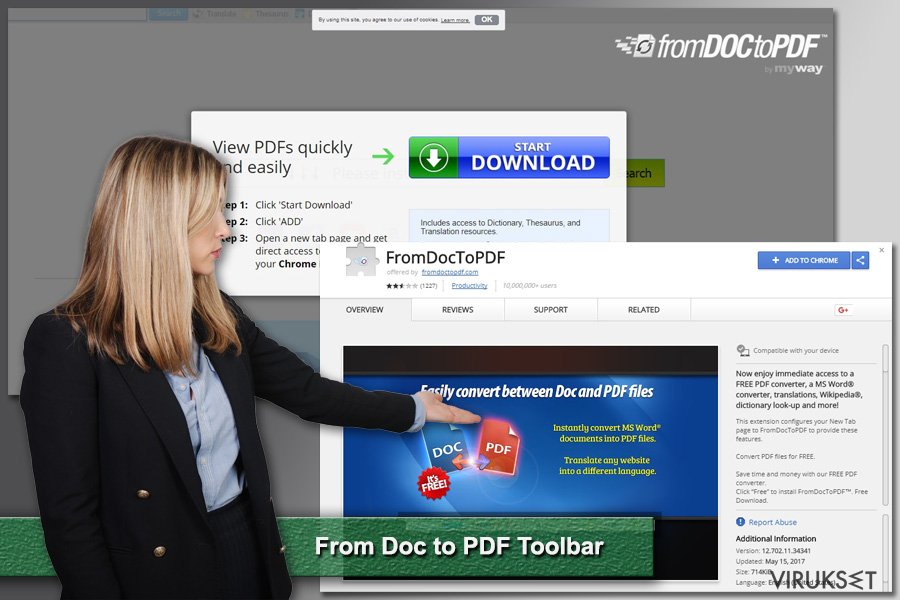
Ohjelman Yksityisyyden Suojan analyysi
Kun analysoimme Yksityisyyden Suojan, joka ohjelman sivulla on, me saimme selville, että sen kehittäjät kertovat kolmansien osapuolien palveluista, syötteistä, ja/tai materiaalista, joka voidaan sisällyttää tähän ohjelmaan tai niputtaa sen kanssa. Sen lisäksi se varoittaa, että:
“by using the product you may be exposed to Content that may be offensive, indecent or objectionable in your community.”
Anna meidän nyt kertoa missä voit törmätä tällaiseen materiaaliin. Kuten me olemme maininneet aikaisemmin, From Doc to PDF lisäosa muokkaa selainten asetuksia ja asettaa eri sivun kotisivuksi. Tältä sivulta löydät hakukoneen. Koska he ovat asettaneet tämän sivun ensisijaiseksi, kehittäjät luultavasti odottavat vakuuttavansa käyttäjät tämän hakukoneen käyttöön.
Ei kuitenkaan ole mikään yllätys, että niin useat tietokoneen käyttäjät kieltäytyvät siitä ja haluavat poistaa From Doc to PDF Työkalupalkin niin pian kuin mahdollista. Vaikuttaa siltä, että tämä hakukone tarjoaa liian useita sponsoroituja hakutuloksia, ja käyttäjät jotka haluavat tietoja nopeasti, pitävät näitä maksettuja hakutuloksia ärsyttävinä.
Sponsoroitujen hakutulosten klikkaaminen voi saada sinut kokemaan From Doc to PDF Työkalupalkin uudelleenohjaus ongelman, siksi me suosittelemme, ettet jätä niitä huomiotta ja, jos haluat, poista edellä mainittu työkalupalkki.
Ohjelman levitystavat ja kuinka välttää sen pääsy tietokoneelle
Voit ladata tämän sovelluksen Google Chrome kaupasta, mutta joissain tapauksissa, myös muut ilmaisohjelmat voivat tarjota sen sinulle. Siksi me aina muistutamme lukijoitamme, että on tärkeää säätää asennustavat ennen uusien ohjelmien asennusta järjestelmään. Muuten myös muita sovelluksia voidaan asentaa.
Tämän ohjelman levitystapa on nimeltään niputus; kuten olet jo arvannut, se auttaa levittämään useita ohjelmia yhdessä ohjelma nipussa. Tällaisen paketin purkamiseen käyttäjän pitää valita Kustomoitu tai Edistynyt asennustapa ja poistaa ruksi kaikistä väittämistä, joiden mukaan käyttäjä suostuu asentamaan valinnaisia ohjelmia.
Älä valitse Pika- tai Perus asennustapaa, koska sillä tavalla kaikki valinnaiset ohjelmat asennetaan ilman sinun lupaasi.
Jokin aikaa sitten, tämän ohjelman kehittäjät ottivat meihin yhteyttä ja pyysivät meitä poistamaan tämän artikkelin virukset.fi sivulta. Meidän mielestä, meidän ei kannata tehdä sitä, koska ohjelmat joita me tarjoamme From Doc to PDF Työkalupalkin poistoon voivat löytää sen ja auttaa käyttäjiä sen poistamisessa.
Kuten jokaisen latauspainikkeen alla mainitaan, me OLEMME yhteistyössä näiden haittaohjelman poistajien kanssa, ja vaikka osa niistä on ilmaisia, niin muut voivat poistaa viruksia vasta niiden ostamisen jälkeen. Nämä maininnat täyttävät kaikki FTC:n vaatimukset.
Me olemme kuitenkin äskettäin päättäneet tehdä uudelleen katsauksen tästä ja muista julkaisuista, jotka liittyvät tähän kehittäjään. Me väitämme, että ne kaikki on kuvailtu kunnolla.
From Doc to PDF myway poisto-ohjeet Windows OS käyttäjille
Windows OS käyttäjät ovat heitä, jotka yleensä kohtaavat tämän ärsyttävän sovelluksen. me haluamme kuitenkin muistuttaa, että From Doc to PDF Toolbar virusta ei ole olemassa, koska tämä selaimen lisäosa on täysin laillinen ja sitä ei voida kutsua virukseksi.
Jos kuitenkin pidät sen toimintaa epämiellyttävänä, poista se tietokoneesi järjestelmästä. Suorita From Doc to PDF Työkalupalkin poisto vakoiluohjelman poistajalla (esimerkiksi, FortectIntego) – tarkista PC:si ja katso sisältääkö se mitään kyseenalaisia ohjelmia.
Jos et halua käyttää turvaohjelmaa, niin voit poistaa ohjelman Ohjauspaneelista ja selaimen laajennuksista, kuten minkä tahansa tavallisen sovelluksen. Löydät yksityiskohtaiset ja kuvitetut ohjeet artikkelin lopusta.
Vihjeitä kuinka poistaa Doc to PDF Safari selaimelta
Safari Mac OS X selain. Sinun ei kuitenkaan kannata uskoa myyttiä, että Apple tuotteet olisivat immuuneja potentiaalisesti ei toivotuille ohjelmille tai viruksille. Jos Safari selaimesi on kaapattu, niin sinun pitää huolehtia myös sen puhdistuksesta.
Jos sinulla on From Doc to PDF Mac versio, niin sinulla on kaksi mahdollisuutta. Ensimmäinen ehdottaa järjestelmän tarkistusta päivitetyllä turvaohjelmalla ja antaa sen suorittaa poisto puolestasi. Toinen tapa on tämän selaimen laajennuksen poisto itse.
Alla löydät täydelliset ohjeet, kuinka varmistaa, että ei toivotut ohjelmat poistetaan kokonaan Mac laitteelta. Tämän lisäksi me annamme ohjeet, kuinka poistaa selaimen laajennukset Safari selaimelta. Pidä mielessäsi, että jos et muista asentaneesi niitä, niin niitä ei kannata pitää. Poista kaikki epäilyttävät merkinnät ja muista resetoida selain.
Safari selaimen resetointi on tarpeen, jotta voit päästä eroon julkaisijoista tai kolmansien osapuolien evästeistä tai muista seurantatekniikoista. Tämä tehtävä on pakollinen, jotta muut osapuolet eivät vakoile sinua.
Voit poistaa viruksen vahingot FortectIntego avulla. SpyHunter 5Combo Cleaner ja Malwarebytes ovat suositeltavia löytämään potentiaalisesti ei toivotut ohjelma sekä virukset kaikkine tiedostoineen ja niihin liittyvine rekisterimerkintöineen.
Manuaalinen From Doc to PDF Toolbar Poisto-ohje
Poista Windowsista
Poistaaksesi From Doc to PDF Työkalupalkki Windows 10/8 laitteilta, ole hyvä ja seuraa näitä askeleita:
- Kirjoita Control Panel/Ohjauspaneeli Windows hakulaatikossa ja paina Enter tai paina hakutulosta.
- Osiossa Programs, valitse Uninstall a program.

- Löydä listalta merkinnät, jotka liittyvät From Doc to PDF Työkalupalkki (tai muut viimeksi asennetut epäilyttävät ohjelmat).
- Klikkaa oikealla sovellukseen ja valitse Uninstall.
- Jos User Account Control ilmaantuu, paina Yes.
- Odota, kunnes poistoprosessi on valmis ja paina OK.

Jos olet Windows 7/XP käyttäjä, jatka seuraavia ohjeita seuraamalla:
- Paina Windows Start > Control Panel oikealla (jos olet Windows XP käyttäjä, paina Add/Remove Programs).
- Ohjauspaneelissa, paina Programs > Uninstall a program.

- Valitse ei toivotut sovellukset painamalla sitä kerran.
- Ylhäältä, paina Uninstall/Change.
- Vahvistuslaatikossa, paina Yes.
- Paina OK kun poistoprosessi on valmis.
Poista From Doc to PDF Toolbar Mac OS X järjestelmästä
-
Jos käytössäsi on OS X, klikkaa Go painiketta näytön vasemmassa yläkulmassa ja valitse Applications.

-
Odota kunnes näet Applications kansion ja etsi From Doc to PDF Toolbar tai muut siellä olevat epäilyttävät ohjelmat. Klikkaa jokaista tällaista merkintää ja valitse Move to Trash.

Nollaa Mozilla Firefox
Etsi ja poista From Doc to PDF Työkalupalkki lisäosa Firefox selaimelta. Tämän jälkeen, koeta etsiä muita tähän liittyviä ohjelmia, esimerkiksi MyWay, ja poista myös ne.
Poista vaarallinen laajennus:
- Avaa Mozilla Firefox selain ja klikkaa Menu (kolme vaakaviivaa ikkunan oikeassa yläkulmassa).
- Valitse Add-ons.
- Täällä, valitse laajennus, joka liittyy From Doc to PDF Työkalupalkki ja klikkaa Remove.

Nollaa kotisivu:
- Klikkaa kolmea vaakaviivaa valikon oikeassa yläkulmassa.
- Valitse Options.
- Home vaihtoehdon alla, anna sivu, jonka haluat avautuvan, kun avaat Mozilla Firefox selaimen.
Tyhjennä evästeet ja sivustotiedot:
- Klikkaa Menu ja valitse Options.
- Mene Privacy & Security osioon.
- Selaa alas ja etsi Cookies and Site Data.
- Klikkaa Clear Data…
- Valitse Cookies and Site Data, sekä Cached Web Content ja paina Clear.

Nollaa Mozilla Firefox
Jos From Doc to PDF Työkalupalkki ei poistunut yllä olevien ohjeiden avulla, niin nollaa Mozilla Firefox:
- Avaa Mozilla Firefox selain ja klikkaa Menu.
- Mene Help osioon ja valitse Troubleshooting Information.

- Give Firefox a tune up osiossa, klikkaa Refresh Firefox…
- Kun pop-up ilmaantuu, niin vahvista toiminto painamalla Refresh Firefox – tämän pitäisi suorittaa From Doc to PDF Työkalupalkki poisto.

Nollaa Google Chrome
Avaa Chrome asetukset ja mene Laajennukset välilehteen. Etsi From Doc to PDF Työkalupalkki ja poista se!
Poista vaaralliset laajennukset Google Chrome selaimelta:
- Avaa Google Chrome, paina Menu (kolme pystypistettä oikeassa yläkulmassa) ja valitse More tools > Extensions.
- Uudelleen avautuvassa ikkunassa näet kaikki asennetut laajennukset. Poista epäilyttävät laajennukset painamalla Remove.

Puhdista välimuisti ja verkkotiedot Chrome selaimelta:
- Paina Menu ja valitse Settings.
- Osiosta Privacy and security, valitse Clear browsing data.
- Valitse Browsing history, Cookies and other site data, sekä Cached images ja files.
- Paina Clear data.

Vaihda kotisivusi:
- Paina menu ja valitse Settings.
- Etsi epäilyttäviä sivustoja On startup osiosta.
- Paina Open a specific or set of pages ja paina kolmea pistettä löytääksesi Remove vaihtoehdon.
Nollaa Google Chrome:
Jos aikaisemmat tavat eivät auttaneet sinua, nollaa Google Chrome poistaaksesi kaikki komponentit:
- Paina Menu ja valitse Settings.
- Osiosta Settings, selaa alas ja paina Advanced.
- Selaa alas ja etsi Reset and clean up osio.
- Paina sitten Restore settings to their original defaults.
- Vahvista painamalla Reset settings viimeistelläksesi poiston.

Nollaa Safari
Löydä ja poista From Doc to PDF Työkalupalkki selaimen laajennus selaimeltasi.
Poista ei-toivotut laajennukset Safari selaimelta:
- Paina Safari > Preferences…
- Uudessa ikkunassa, paina Extensions.
- Valitse ei-toivottu laajennus, joka liittyy From Doc to PDF Työkalupalkki ja valitse Uninstall.

Poista evästeet ja muut sivustotiedot Safari selaimelta:
- Paina Safari > Clear History…
- Avautuvasta valikosta, osiossa Clear, valitse all history.
- Vahvista painamalla Clear History.

Nollaa Safari elleivät yllä mainitut askeleet auttaneet sinua:
- Paina Safari > Preferences…
- Mene Advanced välilehteen.
- Laita ruksi Show Develop menu valikkopalkissa.
- Paina valikkopalkissa Develop, ja valitse Empty Caches.

Kun olet poistanut tämän potentiaalisesti ei toivotun ohjelman (PUP) ja korjannut kaikki nettiselaimesi, me suosittelemme PC järjestelmäsi tarkistamista maineikkaalla haittaohjelman poistajalla. Tämä auttaa sinua poistamaan From Doc to PDF Toolbar rekisterimerkinnät ja tunnistaa myös vastaavat loiset tai mahdolliset haittaohjelmat tietokoneellasi. Voit käyttää tähän tarkoitukseen meidän arvostamia haittaohjelman poistajia: FortectIntego, SpyHunter 5Combo Cleaner tai Malwarebytes.
Suositeltavaa sinulle
Älä anna hallituksen vakoilla sinua
Hallituksella on useita ongelmia, mitä tulee käyttäjien tietojen seuraamiseen ja asukkaiden vakoiluun, joten sinun kannattaa ottaa tämä huomioon ja oppia lisää hämärien tietojen keräystavoista. Vältä ei-toivottua hallituksen seurantaa tai vakoilua ja ole täysin nimetön internetissä.
Voit valita eri sijainnin, kun menet verkkoon ja käyt käsiksi materiaalin, jota haluat ilman sisältörajoituksia. Voit helposti nauttia riskittömästä internetyhteydestä pelkäämättä hakkerointia, kun käytät Private Internet Access VPN palvelua.
Hallitse tietoja joihin hallitus tai muu toivomaton osapuoli voi päästä käsiksi ja selata nettiä ilman vakoilua. Vaikka et ota osaa laittomiin toimiin tai luotat valitsemiisi palveluihin, alustoihin, epäilet omaa turvallisuuttasi ja teet varotoimia käyttämällä VPN palvelua.
Varmuuskopioi tiedot myöhempää käyttöä varten, haittaohjelmahyökkäyksen varalta
Tietokoneen käyttäjät voivat kärsiä useista menetyksistä verkkotartuntojen takia tai omien virheiden takia. Haittaohjelman luomat ohjelmaongelmat tai suorat tietojen menetykset salauksen takia, voi johtaa ongelmiin laitteellasi tai pysyviin vahinkoihin. Kun sinulla on kunnolliset päivitetyt varmuuskopiot, voit helposti palauttaa ne sellaisen tapahtuman jälkeen ja palata töihin.
On tärkeää luoda päivityksiä varmuuskopioistasi, kun laitteeseen tehdään muutoksia, jotta voit päästä takaisin pisteeseen, jossa työskentelit haittaohjelman tehdessä muutoksia tai ongelmat laitteella aiheuttavat tiedostojen tai suorituskyvyn saastumisen. Luota tällaiseen käytökseen ja tee tietojen varmuuskopioinnista päivittäinen tai viikoittainen tapa.
Kun sinulla on aikaisempi versio jokaisesta tärkeästä dokumentista tai projektista, niin voit välttää turhautumisen ja hajoamiset. Se on kätevää, kun haittaohjelma tapahtuu yllättäen. Käytä Data Recovery Pro järjestelmän palautukseen.


